Lỗi Windows has stopped this device because it has reported problems (code 43) là lỗi liên quan đến Device Manager. Lỗi này xảy ra khi Windows không phát hiện được thiết bị trên máy tính. Nguyên nhân gây lỗi Code 43 là do driver bị lỗi, hỏng, hoặc driver đã quá cũ. Trong một số trường hợp nguyên nhân gây lỗi là do sự cố phần cứng / phần mềm.
Bạn đang đọc: Sửa lỗi Windows has stopped this device because it has reported problems (code 43)
Bài viết dưới đây Ben Computer sẽ hướng dẫn bạn một số cách sửa lỗi Windows has stopped this device because it has reported problems (code 43).
Sửa lỗi Windows has stopped this device because it has reported problems (code 43)
Cách 1: Khởi động lại máy tính
Trong hầu hết tất cả các trường hợp, bằng cách khởi động lại máy tính cũng giúp sửa lỗi thành công, lỗi Windows has stopped this device because it has reported problems (code 43) cũng không ngoại lệ.
Tuy nhiên trước khi khởi động lại thiết bị, cần tháo, ngắt kết nối toàn bộ các thiết bị ngoại vi, USB được kết nối với máy tính. Sau khi khởi động lại máy tính, thử cắm lại USB và xem lỗi code 43 còn hay không.
Cách 2: Khôi phục driver về phiên bản cũ
Giả sử nếu lỗi Windows has stopped this device because it has reported problems (code 43) xuất hiện sau khi cập nhật driver thiết bị. Để khắc phục lỗi trong trường hợp này giải pháp là khôi phục driver về phiên bản cũ
Bước 1: Nhấn Windows + X, trên menu hiển thị trên màn hình, tìm và click chọn Device Manager.
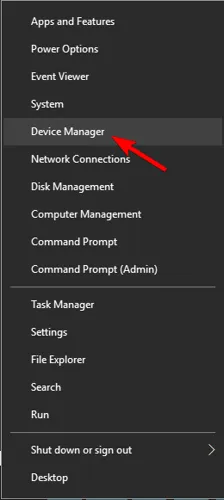
Bước 2: Tiếp theo trên cửa sổ Device Manager, mở rộng mục Device, tìm và kích chuột phải vào driver thiết bị, chọn Properties.
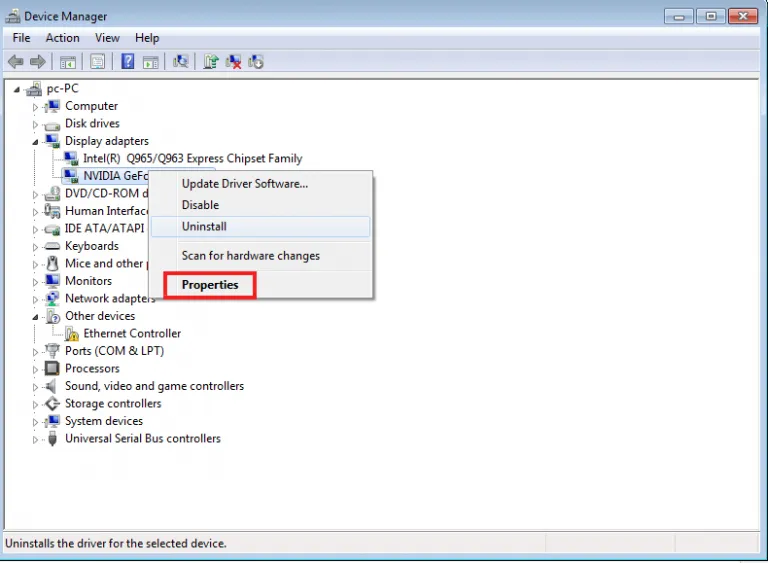
Bước 3: Trên cửa sổ Properties, truy cập tab Driver. Tại đây tìm và click chọn Roll Back Driver.
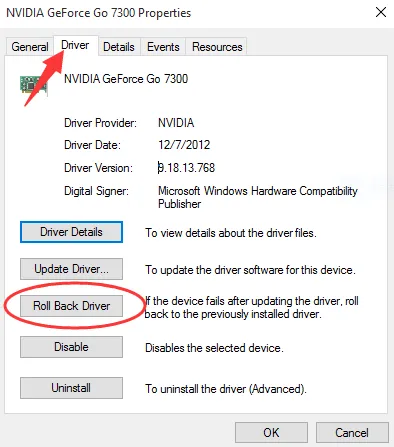
Bước 4: Cuối cùng, kiểm tra xem lỗi Code 43 còn hay không.
Cách 3: Cập nhật phiên bản driver mới nhất
Như đã đề cập ở trên, driver quá cũ hoặc lỗi thời cũng có thể là nguyên nhân gây ra lỗi Windows has stopped this device because it has reported problems (code 43) trên máy tính Windows 10 của bạn.
Ngoài ra driver đã cũ cũng có thể là nguyên nhân gây ra một loạt các vấn đề, sự cố khác. Do đó giải pháp để sửa lỗi là cập nhật phiên bản driver mới nhất.
Bước 1: Nhấn Windows + X, trên menu hiển thị trên màn hình, tìm và click chọn Device Manager.
Bước 2: Trên cửa sổ Device Manager, mở rộng mục Device, tìm và kích chuột phải vào driver thiết bị, chọn Update Driver.
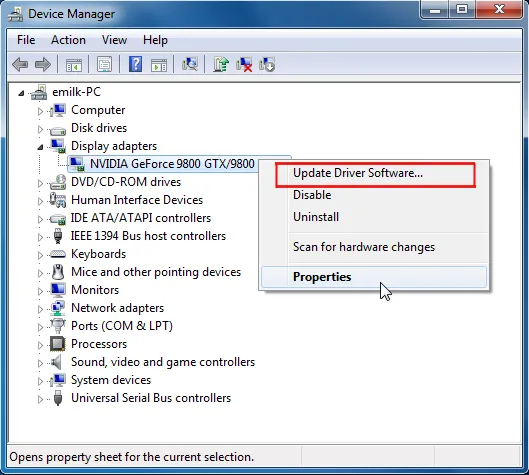
Bước 3: Click chọn tùy chọn Search automatically for updated driver software. Windows sẽ bắt đầu tìm kiếm và cập nhật phiên bản driver mới.
Tìm hiểu thêm: 4 Cách Ghi Âm Cuộc Gọi Trên iPhone Chất Lượng Tốt Nhất
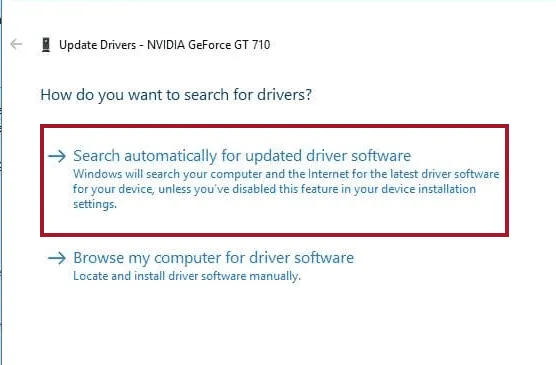
Cách 4: Cài đặt lại driver sửa lỗi Windows 10 Code 43
Trường hợp nếu khôi phục driver về phiên bản cũ không khả dụng, lỗi Windows 10 Code 43 vẫn còn, thử gỡ cài đặt và cài đặt lại driver xem có giúp sửa lỗi không.
Bước 1: Nhập Device Manager vào khung Search trên Start Menu. Trên danh sách kết quả tìm kiếm, click chọn để mở cửa sổ Device Manager.
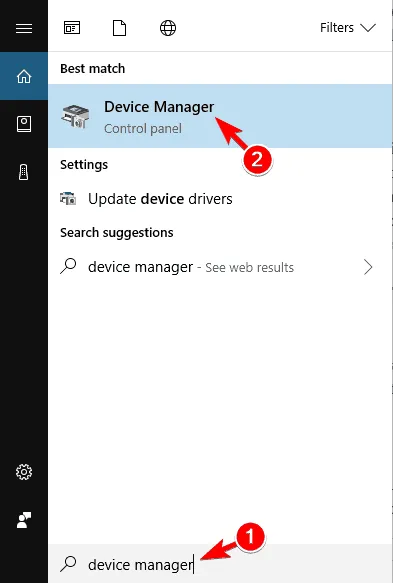
Bước 2: Trên cửa sổ Device Manager, tìm và mở rộng mục Device.
Bước 3: Tìm và kích chuột phải vào driver thiết bị, chọn Uninstall.
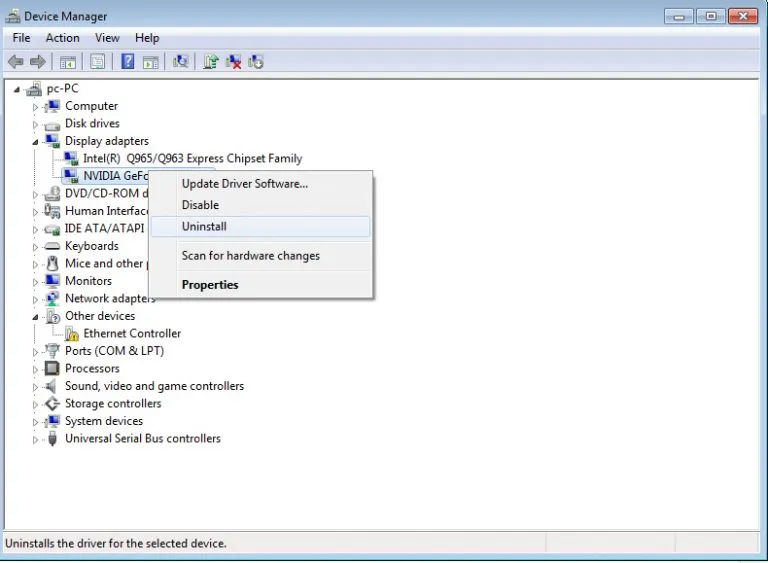
Bước 4: Lúc này trên màn hình sẽ hiển thị thông báo hỏi bạn có muốn gỡ cài đặt driver. Click chọn OK để xác nhận.
Bước 5: Khởi động lại máy tính của bạn.
Bước 6: Mở lại cửa sổ Device Manager, tìm và kích chuột phải vào thiết bị, chọn Scan for hardware changes. Windows sẽ quét và cài đặt lại driver thiết bị.
Cách 5: Chạy chẩn đoán Device Manager
Cuối cùng, nếu những cách trên đều thất bại, giải pháp sửa lỗi Windows 10 Code 43 là chạy chẩn đoán Device Manager.
Bước 1: Nhập Device Manager vào khung Search trên Start Menu. Trên danh sách kết quả tìm kiếm, click chọn để mở cửa sổ Device Manager.
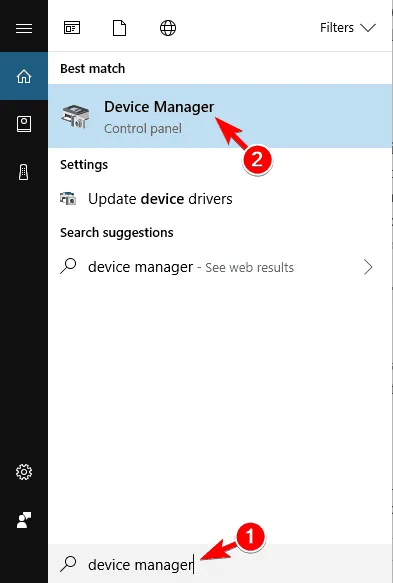
Bước 2: Trên danh sách các thiết bị được cài đặt, tìm và kích chuột phải vào thiết bị đang bị lỗi, chọn Uninstall.
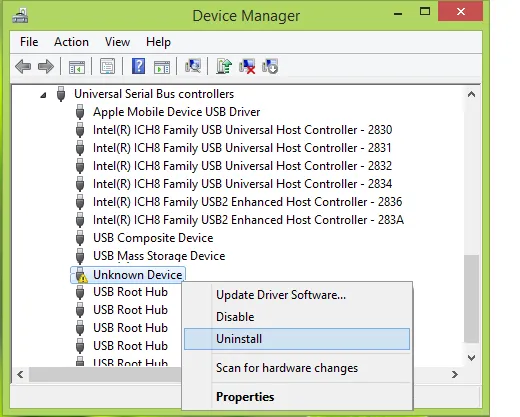
>>>>>Xem thêm: MBO là gì? Phương pháp quản trị mục tiêu MBO hiệu quả nhất
Bước 3: Click chọn OK để xác nhận hành động.
Bước 4: Tiếp theo trên cửa sổ Device Manager, click chọn Computer, tìm và kích chuột phải vào tên máy tính của bạn.
Bước 5: Chọn Scan for hardware changes để quét và cài đặt lại driver. Cuối cùng, kiểm tra xem lỗi Code 43 còn hay không.
Bài viết trên đây Ben Computer vừa hướng dẫn bạn một số cách sửa lỗi Windows has stopped this device because it has reported problems (code 43). Nếu còn thắc mắc nào cần giải đáp, bạn đọc có thể để lại ý kiến của mình trong phần bình luận dưới đây.
Một số lỗi khác bạn có thể gặp phải:
- Khắc phục lỗi briefly unavailable for scheduled maintenance. check back in a minute như thế nào?
- Khắc phục tình trạng lỗi 503 the service is unavailable như thế nào?
- Lỗi you need permission to perform this action xuất hiện trong Windows 8 phải làm sao?
